Cryptographic er en Microsoft Windows-tjeneste, der krypterer og dekrypterer dine data under dataadgang. På denne måde sikres dataene ved kryptering, så selvom en hacker stjæler dataene, vil de ikke være i stand til at tyde dem. Brugere rapporterer dog, at Kryptografiske tjenester forårsager høj disk- og CPU-brug, hvilket hæmmer deres computeres ydeevne. I denne tutorial vil vi diskutere, hvordan du løser dette problem i detaljer.

Hvad gør Cryptographic Service?
Cryptographic Service er en lovlig Windows OS-proces, der krypterer og dekrypterer dataene på lageret. Det bruges til at opretholde fortroligheden af dataene og sikre dem mod at stjæle. Så når tjenesten er aktiveret, selvom en hacker stjæler dine data, vil det ikke være let for dem at dekryptere dem, fordi de er krypteret.
Det giver tre administrationstjenester: Catalog Database Service, som bekræfter signaturerne for Windows-filer og tillader, at nye programmer installeres; Protected Root Service, som tilføjer og fjerner Trusted Root Certification Authority-certifikater fra denne computer; og Automatic Root Certificate Update Service, som henter rodcertifikater fra Windows Update og aktiverer scenarier som SSL. Hvis denne tjeneste stoppes, vil disse administrationstjenester ikke fungere korrekt. Hvis denne tjeneste er deaktiveret, vil alle tjenester, der udtrykkeligt afhænger af den, ikke starte.
Ret kryptografisk tjeneste højt disk- eller CPU-brug
Der kan være mange årsager til højt CPU-brug og højt diskforbrug. Hvis det er den kryptografiske tjeneste, der forårsager dette problem for dig, skal du bruge følgende løsninger:
- Reparer dine systemfiler
- Nulstil mappen catroot2
- Scan for malware og vira
- Genstart eller deaktiver de kryptografiske tjenester midlertidigt
- Fejlfinding i Clean Boot State.
Lad os tale om løsningerne i detaljer og se, hvordan du kan udføre dem.
1] Reparer dine systemfiler
Reparer dine Windows-systemfiler , til at starte med. Dette vil fjerne korrupte OS-filer som en mulig årsag.
2] Nulstil mappen catroot2
Den kryptografiske tjeneste gør brug af %windir%\System32\catroot2\edb.log fil til opdateringsprocessen. Nulstilling eller sletning af indholdet af catroot2-mappen har været kendt for at løse dette problem.
TIP : Vores bærbare freeware FixWin giver dig mulighed for at nulstille denne og de fleste andre Windows-indstillinger eller funktioner med et enkelt klik.
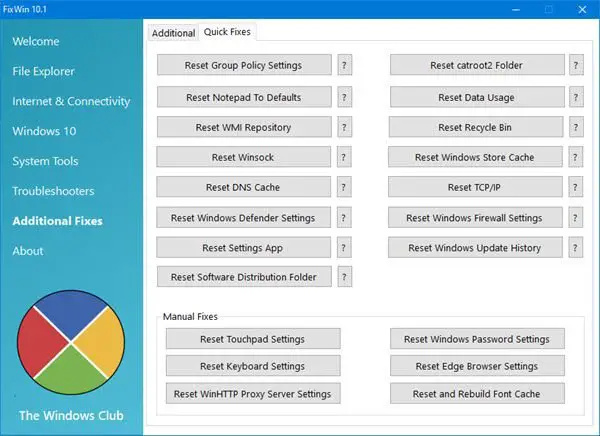
3] Scan for malware og vira
Det er ikke ualmindeligt, at vira udløser en ægte proces eller ligner en ægte proces, der forårsager skade på dit system. Stien til den lovlige exe-fil for denne tjeneste er:
C:\WINDOWS\system32\svchost.exe -k NetworkService -p
Hvis det er placeret et andet sted, kan det være malware.
Så scan din pc ved hjælp af din antivirussoftware for at være sikker.
4] Genstart eller deaktiver den kryptografiske tjeneste midlertidigt
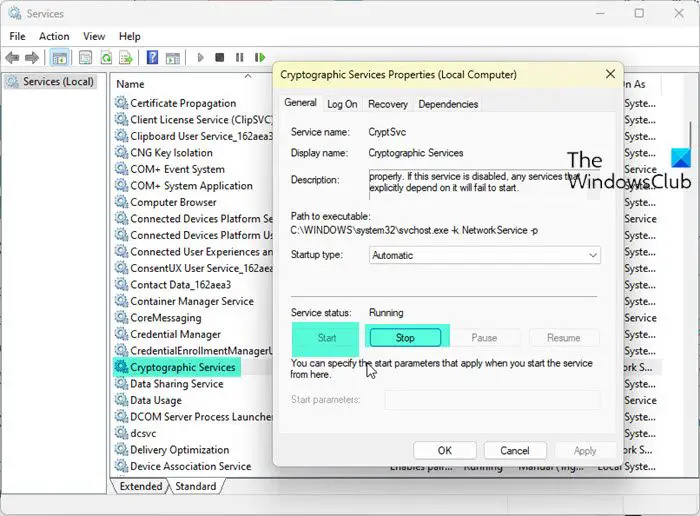
Kryptografiske tjenester bruger algoritmer til at kryptere og dekryptere data, og det bruger mange ressourcer.
Vi anbefaler, at du genstarter tjenesten og ser, om det hjælper.
- Tryk på Windows + R-tasten for at åbne dialogboksen Kør.
- Type services.msc og tryk derefter på Enter-knappen.
- Find Kryptografisk tjeneste og højreklik og vælg derefter Egenskaber.
- Klik nu på Stop og derefter på knappen Start.
Vi anbefaler dig lade være med deaktiver denne tjeneste. Men hvis du ønsker det, kan du gøre det midlertidigt for at se, om det hjælper.
Rette op: Windows Cryptographic Service Provider rapporterede en fejl
5] Fejlfinding i Clean Boot State
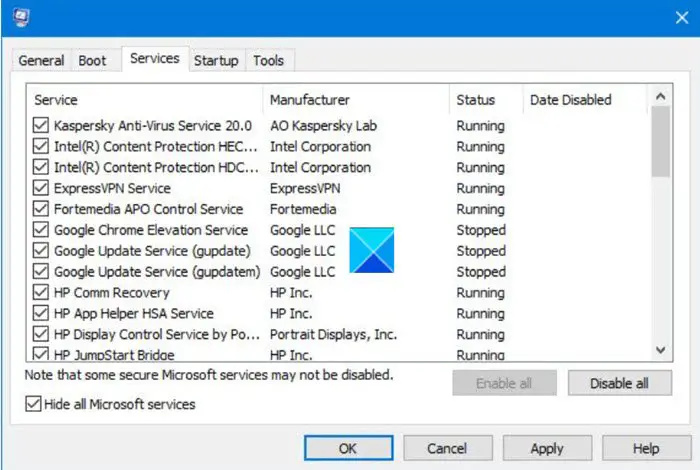
I Clean Boot State vil computeren starte med et minimalt sæt af drivere og opstartsprogrammer. Alle tredjeparts applikationsprocesser og tjenester stoppes i at køre, og på denne måde kan vi forstå, hvilken proces der forårsager problemet. Så, udføre Clean Boot og prøv at identificere gerningsmanden manuelt, hvis det er muligt.
Deaktiver/aktiver processer manuelt for at finde ud af, hvilken app der er synderen. Når du ved, hvilken tjeneste der forårsager problemet, skal du enten lade den være deaktiveret eller fjerne den app, som tjenesten er relateret til.
Vi håber, at du kan løse problemet ved hjælp af de løsninger, der er nævnt i denne artikel.
Læs: Windows-fejlrapportering WerFault.exe høj CPU, diskforbrug
Hvorfor er mit CPU- og diskforbrug så højt?
Dit CPU- og diskforbrug er højt, fordi en virus inficerer dit system, eller systemfilerne er beskadigede. I så fald anbefaler vi, at du tjekker vores guide til, hvad du skal gøre hvornår CPU og diskforbrug er højt .
tænd / sluk-knap til Windows 8
Læs: Ret Search Indexer High Disk- eller CPU-brug i Windows .















